Denna artikel har producerats med hjälp av maskinöversättning.
Kontaktdetaljvy
Precis som affärsdetaljvy, innehåller din kontaktdetaljvy bekvämt all data som är relevant för din person eller organisation på ett ställe.
Kontaktinformation
Vid första anblicken erbjuder kontaktinformationen en hel del information, inklusive avsnittet till höger där du kan:
- Skriva anteckningar
- Skapa nya aktiviteter
- Ringa samtal med hjälp av ett integrerat telefonsamtalsverktyg
- Skicka e-postmeddelanden (med e-postsynkronisering)
- Ladda upp filer
- Skapa och länka dokument (med Smarta Dokument)
Läs mer om Smarta Dokument
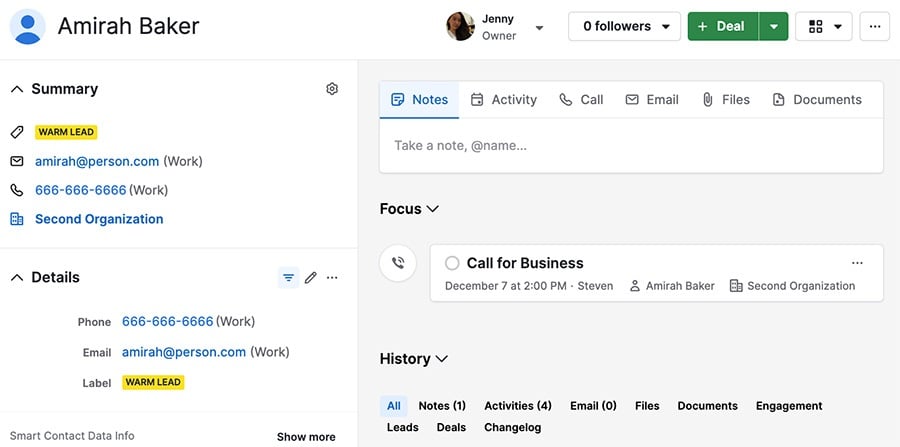
Sidopanel
Sidopanelen innehåller en mängd relevant information som kan delas in i två sektioner.
Generell data
Din sidopanel har flera sektioner som erbjuder en generell översikt över dina kontaktuppgifter.
- Sammanfattning – har alltid samma fyra information: etikett(er), e-postadress, telefonnummer och länkad organisation/person
- Detaljer – du kan välja vilka tillgängliga fält, både standard och anpassade, som ska visas här
- Översikt – visar aktiviteter skapade för kontakten, samt vilka användare som har interagerat med den
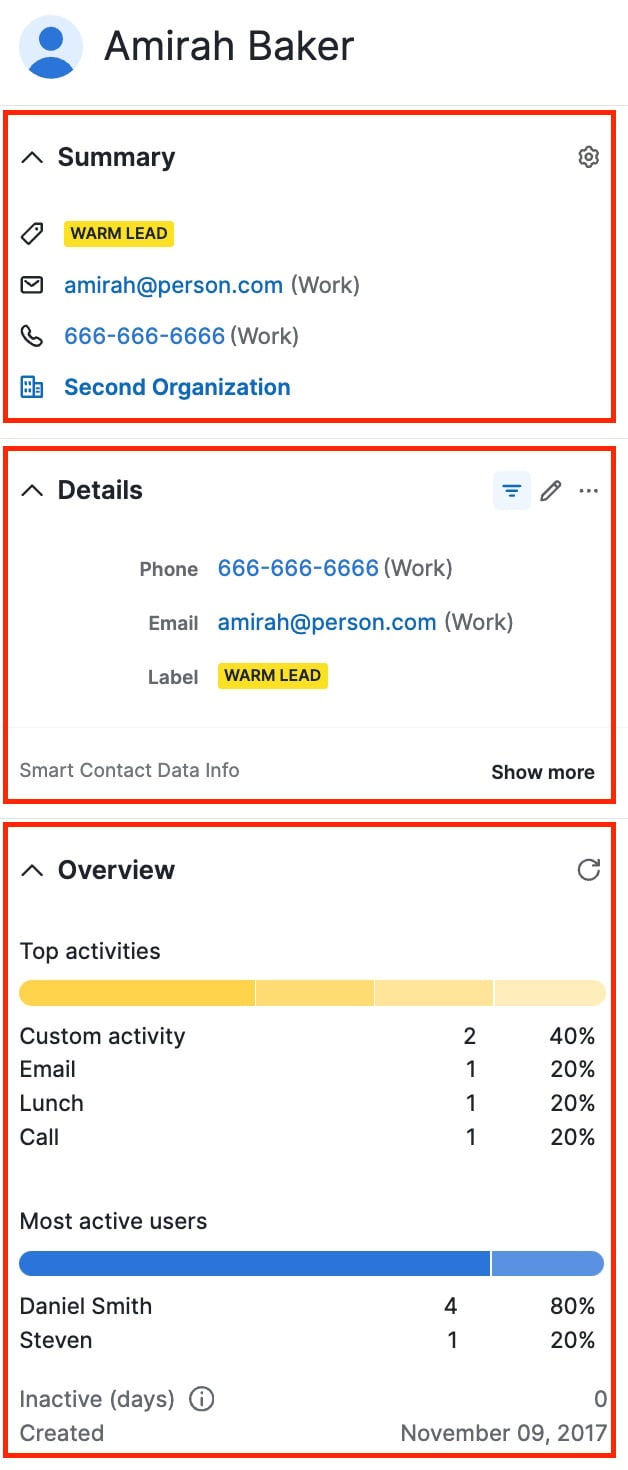
Länkade objekt
Du kan också hitta eventuellt länkade leads, deals, kontakter och projekt i din sidopanel.
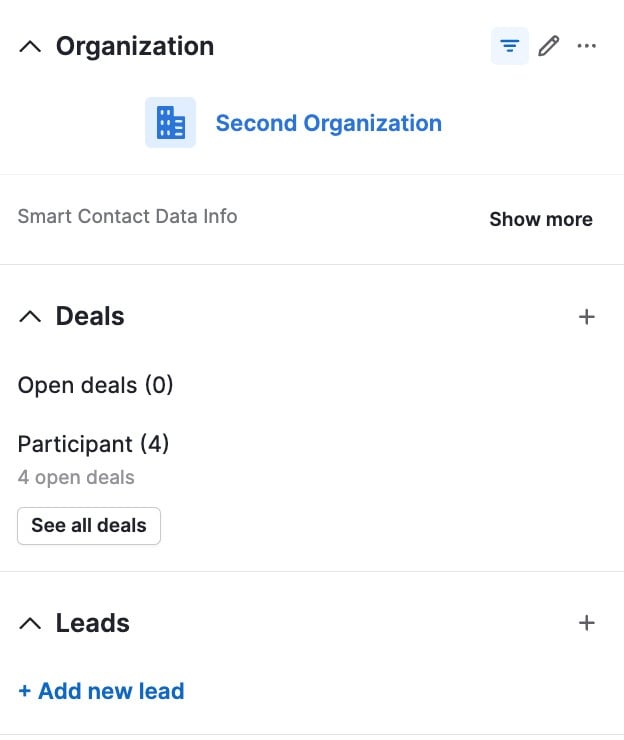
Dessutom hittar du även Smart BCC-länkar, marknadsföringsstatus och e-postkampanj-data i din sidopanel.
Hantera din sidopanel
Det finns två sätt att ändra synligheten eller ordningen på dina sidopanelsektioner.
Du kan klicka på inställningsikonen i det övre högra hörnet av din kontakts sammanfattning.
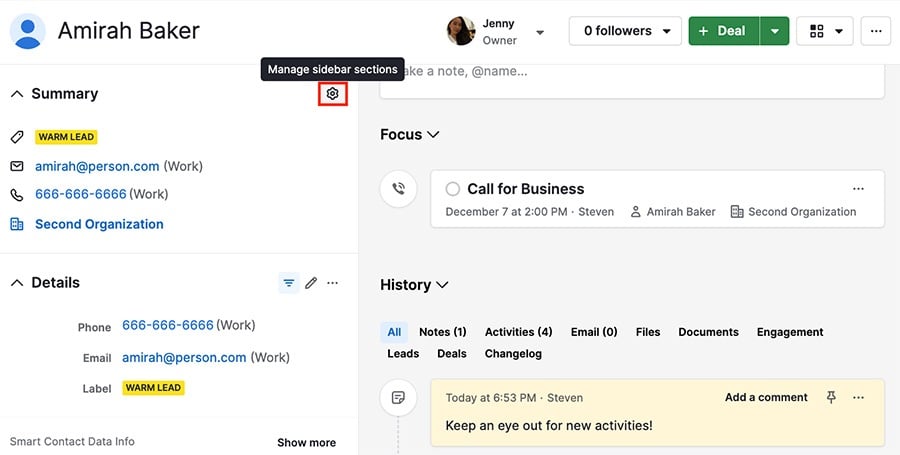
Ändringslogg
Under Historik av din artikel kan du välja Ändringslogg.
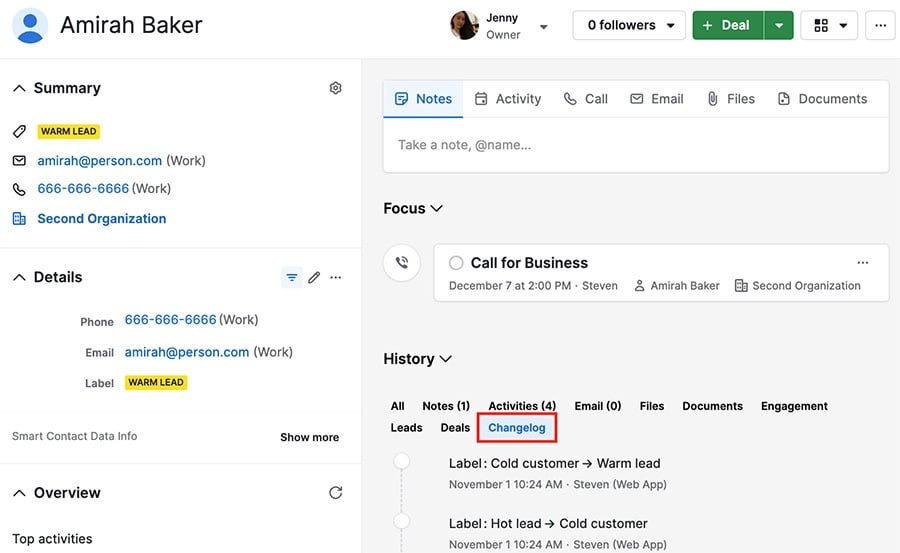
Detta ger dig en detaljerad lista över uppdateringar som gjorts på din kontakt, inklusive när dessa ändringar gjordes och av vilken användare.
Hoverkort
I detaljvyn kan du svepa markören över vissa objekt och se en kort med den objektens data.
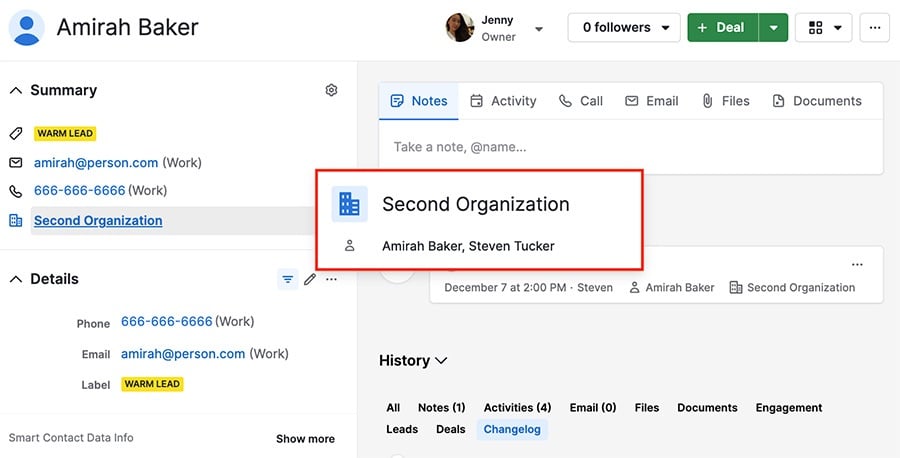
Följare
Du kan lägga till eller ta bort följare från en kontakt, inklusive dig själv, genom att använda rullgardinsmenyn i det övre högra hörnet av din skärm.
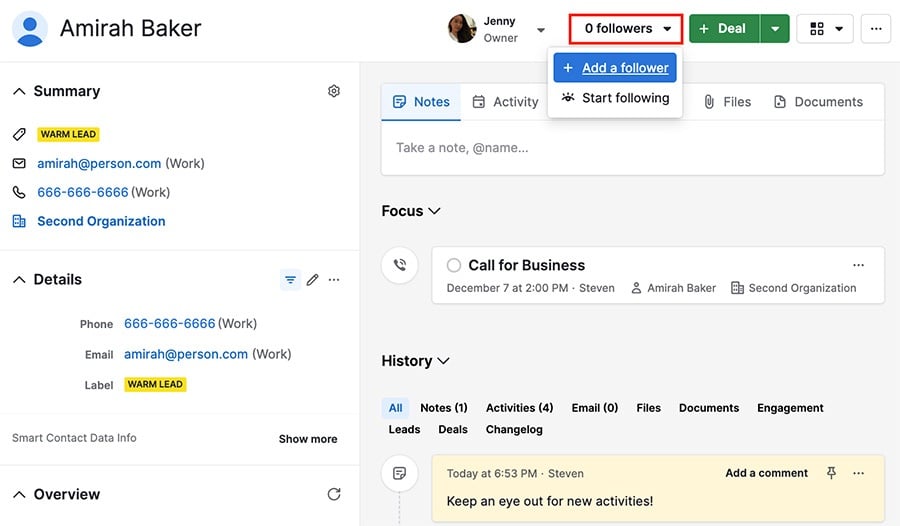
För att ta bort en följare, svep över deras namn och klicka på papperskorgen.
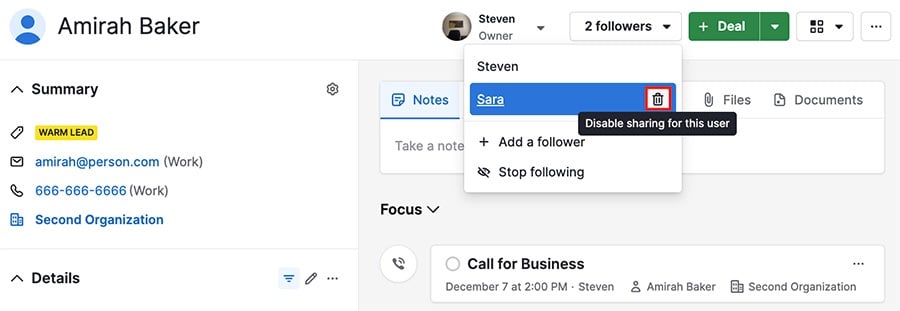
Fokus
Avsnittet Fokus ser till att den viktigaste informationen är synlig när du öppnar dina kontakter.
Här kan du hitta dina kommande aktiviteter, liksom e-postutkast och fästade anteckningar.
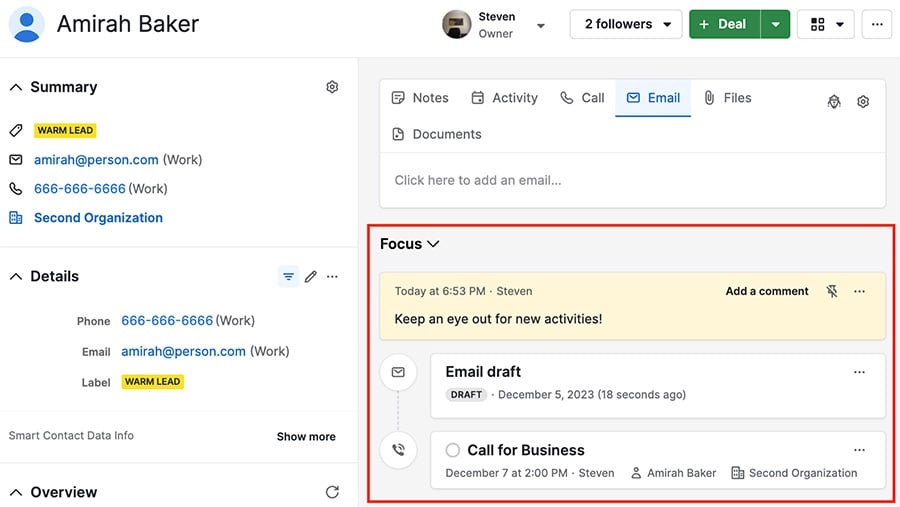
Du kan klicka på den nedåtriktade pilen bredvid Fokus för att dölja menyn och få snabb åtkomst till din historik.
Historia
Denna sektion inkluderar alla uppdateringar som gjorts på en kontakt och är uppdelad i avsnitt för enkel filtrering.
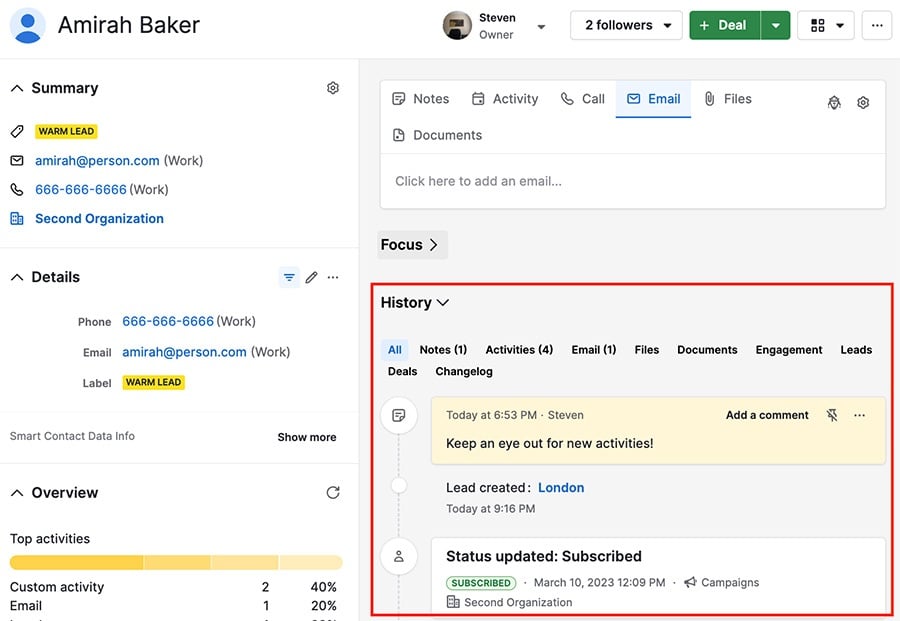
Var den här artikeln till någon hjälp?
Ja
Nej